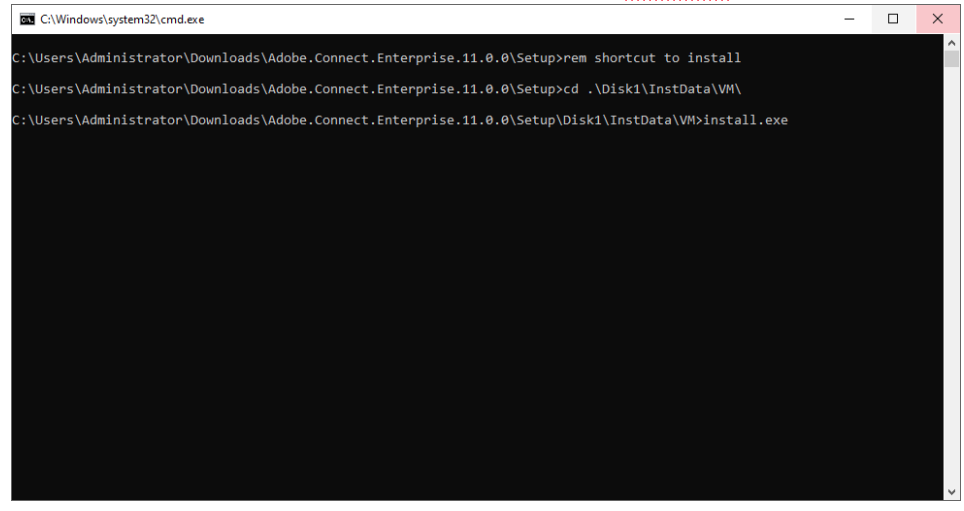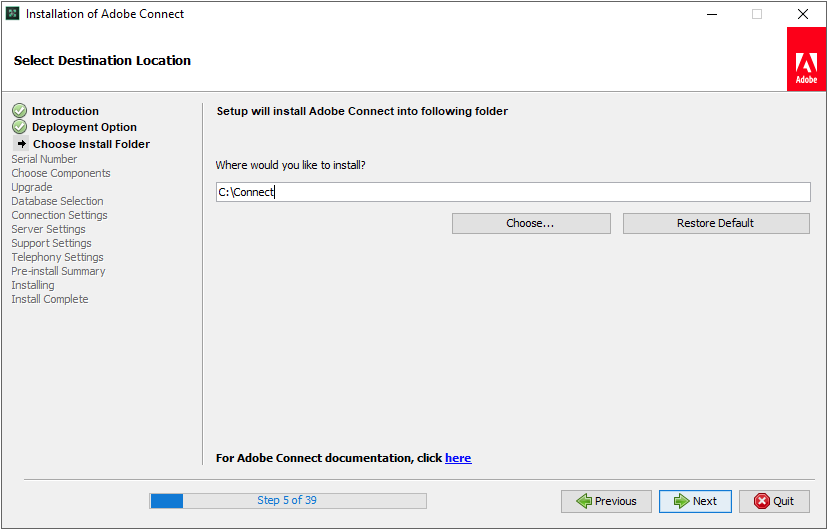فهرست محتوا
مقدمه:
سرور Adobe Connect یک بستر قدرتمند برای راهاندازی جلسات آنلاین، کلاسهای آموزشی مجازی و وبینارهای حرفهای بهصورت مستقل روی زیرساخت سازمانی است. برخلاف نسخههای ابری، در این مدل شما کنترل کامل بر روی سرور، دادهها، امنیت و تنظیمات سیستم دارید. این نرمافزار توسط شرکت Adobe طراحی شده و به دلیل انعطاف بالا، امکان شخصیسازی محیط کاربری، ضبط جلسات، اشتراکگذاری فایل، تخته سفید تعاملی و مدیریت دقیق کاربران را فراهم میکند.
کاربردهای اصلی Adobe Connect
Adobe Connect بهویژه در حوزههای زیر کاربرد گستردهای دارد:
-
آموزش مجازی: مناسب برای مدارس، دانشگاهها، آموزشگاهها و مراکز آموزش منابع انسانی
-
جلسات سازمانی: برگزاری جلسات داخلی یا بینسازمانی با امنیت بالا
-
وبینارها و کنفرانسها: ارائه محتوا به صورت زنده یا از پیش ضبطشده برای مخاطبان وسیع
این پلتفرم با پشتیبانی از تعامل زنده، چت متنی، نظرسنجی، اشتراک صفحه نمایش و کنترل نقش کاربران، به یکی از ابزارهای محبوب برای ارتباط آنلاین تبدیل شده است.
تفاوت نسخهی سرور و نسخهی ابری Adobe Connect
Adobe Connect در دو مدل ارائه میشود: نسخهی سرور (On-Premise) و نسخهی ابری (Cloud). هرکدام از این دو نسخه مزایا و محدودیتهایی دارند که انتخاب میان آنها بستگی به نیازهای فنی، بودجه و سیاستهای امنیت اطلاعات سازمان شما دارد.
در نسخهی سرور (On-Premise)، نرمافزار Adobe Connect روی زیرساخت داخلی سازمان شما نصب میشود. این نسخه مناسب سازمانهایی است که به دنبال کنترل کامل روی دادهها، کاربران، امنیت و سفارشیسازی هستند. در این حالت، تمام مسئولیتها شامل نصب، بهروزرسانی، نگهداری و تأمین امنیت بر عهده تیم فنی داخلی است. همچنین نیاز به تهیه لایسنس رسمی و سرورهای اختصاصی خواهد بود. از مزایای این مدل، عدم وابستگی به سرویسدهنده خارجی و امکان ادغام با سیستمهای داخلی مانند LDAP یا Active Directory است.
در مقابل، نسخهی ابری Adobe Connect بهصورت اشتراکی روی سرورهای شرکت Adobe اجرا میشود و شما تنها از طریق یک مرورگر یا اپلیکیشن به آن دسترسی پیدا میکنید. این نسخه نیازی به زیرساخت فنی داخلی ندارد و تمام امور نگهداری و بروزرسانی به عهده Adobe است. اما در این مدل، دسترسی به دادهها محدودتر است و قابلیت سفارشیسازی رابط کاربری و تنظیمات امنیتی در سطح پایینتری قرار دارد.
بهطور خلاصه، اگر برای شما امنیت اطلاعات، انعطاف در پیکربندی، و یکپارچهسازی با زیرساختهای داخلی اهمیت بالایی دارد، استفاده از سرور Adobe Connect (نسخهی On-Premise) انتخاب حرفهایتری خواهد بود. اما اگر بهدنبال راهاندازی سریع، بیدردسر و با هزینه اولیه پایینتر هستید، نسخهی Cloud میتواند نیازهای شما را برآورده کند.
مزایا و معایب Adobe Connect
مزایای سرور Adobe Connect برای مؤسسات آموزشی و سازمانها
سرور Adobe Connect به دلیل ویژگیهای گسترده و قابلیتهای پیشرفتهای که ارائه میدهد، یکی از گزینههای محبوب در میان دانشگاهها، سازمانهای دولتی، شرکتهای خصوصی و مراکز آموزش آنلاین بهشمار میرود. از جمله مهمترین مزایای آن میتوان به موارد زیر اشاره کرد:
-
کنترل کامل روی اطلاعات و حریم خصوصی
استفاده از نسخهی سرور این امکان را فراهم میکند که تمامی دادهها، فایلها، جلسات ضبطشده و اطلاعات کاربران بهطور کامل در زیرساخت داخلی سازمان ذخیره شوند. این ویژگی برای سازمانهایی که دغدغهی امنیت اطلاعات دارند بسیار مهم است. -
امکان سفارشیسازی بالا
سرور Adobe Connect به شما اجازه میدهد تا محیط کلاس، صفحات ورودی، قالب جلسات و تنظیمات نقشها را بهصورت کامل مطابق با نیازهای آموزشی یا سازمانی خود پیکربندی کنید. حتی امکان برندینگ (شخصیسازی ظاهر با لوگو و رنگ سازمان) نیز وجود دارد. -
قابلیت ضبط و آرشیو جلسات با کیفیت بالا
این پلتفرم ابزار ضبط داخلی دارد که جلسات را با ساختار تعاملی و قابل جستوجو ذخیره میکند. این قابلیت برای بازبینی جلسات، ارائهی منابع درسی و کنترل کیفیت آموزشی بسیار کاربردی است. -
مدیریت پیشرفته کاربران و نقشها
شما میتوانید کاربران را در نقشهای مختلف (میزبان، ارائهدهنده، شرکتکننده) تعریف کرده و سطوح دسترسی را بهصورت دقیق تنظیم کنید. این موضوع به بهینهسازی روند آموزشی یا مدیریتی کمک میکند. -
پشتیبانی از ابزارهای تعاملی پیشرفته
از تخته سفید، نظرسنجی، اشتراک صفحه نمایش، تقسیم اتاقهای گفتگو (Breakout Rooms) و چت زنده گرفته تا اشتراک فایل و لینک، همه در بستر Adobe Connect در دسترساند.محدودیتها و چالشهای استفاده از سرور Adobe Connect
با وجود تمام مزایا، سرور Adobe Connect مانند هر نرمافزار سازمانی دیگر، چالشهایی نیز دارد که پیش از تصمیمگیری باید به آنها توجه کرد:
-
نیاز به منابع سختافزاری قوی
اجرای Adobe Connect در سطح سازمانی به یک سرور قدرتمند، منابع CPU و RAM بالا، و پهنای باند مناسب نیاز دارد. برای برگزاری کلاسهای سنگین یا همزمانی چندین جلسه، بهینهسازی زیرساخت امری ضروری است. -
وابستگی به تیم فنی برای نصب و نگهداری
راهاندازی نسخهی سرور نیازمند دانش فنی بالا و پشتیبانی مداوم است. سازمانهایی که تیم IT مجهز ندارند، ممکن است در مدیریت سرور با مشکل مواجه شوند. -
هزینه بالای لایسنس رسمی و تمدید سالیانه
برای استفاده از سرور Adobe Connect باید لایسنس معتبر از نمایندگی یا شرکت Adobe تهیه شود که ممکن است برای برخی مراکز آموزشی یا سازمانهای کوچک هزینهبر باشد. -
عدم سازگاری کامل با مرورگرهای جدید بدون نصب افزونه
به دلیل سابقهی طولانی Adobe Connect در بستر Flash و فرمتهای خاص خود، برخی کاربران ممکن است نیاز به نصب نرمافزار جانبی یا افزونه داشته باشند، خصوصاً در سیستمهای جدید یا موبایلها.
-
پیشنیازهای سختافزاری و نرمافزاری نصب سرور Adobe Connect
برای راهاندازی موفق سرور Adobe Connect، نیاز است زیرساخت فنی سازمان یا شرکت شما به سطح مشخصی از توان سختافزاری و نرمافزاری مجهز باشد. نادیده گرفتن این پیشنیازها میتواند باعث کاهش کیفیت کلاسها، کندی عملکرد یا اختلال در اجرای جلسات شود.
مشخصات سرور مورد نیاز
نرمافزار Adobe Connect در حالت سرور (On-Premise) نیازمند یک سرور قدرتمند با مشخصات زیر است:
-
پردازنده (CPU): حداقل ۴ هسته (ترجیحاً ۸ هسته یا بیشتر برای جلسات پرتعداد)
-
حافظه RAM: حداقل ۸ گیگابایت (برای اجرای روان پیشنهاد میشود از ۱۶ گیگ یا بیشتر استفاده شود)
-
فضای دیسک: حداقل ۱۰۰ گیگابایت فضای آزاد برای نصب، ذخیره فایلهای ضبطشده و پایگاه داده
-
پهنای باند: ارتباط پایدار با حداقل سرعت ۵۰ Mbps برای سرور توصیه میشود
-
IP ثابت (Static IP): الزامی برای اتصال بدون اختلال از سمت کاربران
سیستمعاملهای پشتیبانیشده
طبق راهنمای رسمی، Adobe Connect فقط از سیستمعاملهای ویندوز سرور پشتیبانی میکند. نسخههای مورد تأیید عبارتند از:
-
Windows Server 2016
-
Windows Server 2019
-
(برخی نسخهها با Windows Server 2022 نیز هماهنگسازی شدهاند)
نصب روی توزیعهای لینوکسی بهصورت رسمی پشتیبانی نمیشود، مگر در موارد خاص با تنظیمات پیچیده که برای اکثر کاربران پیشنهاد نمیشود.
نیازمندیهای نرمافزاری
برای عملکرد صحیح سرور Adobe Connect، نیاز به نصب و پیکربندی نرمافزارهای زیر دارید:
-
پایگاه داده: Microsoft SQL Server (نسخههای 2017، 2019 یا بالاتر) – ترجیحاً نسخه Standard یا Enterprise
-
Java Runtime: نسخهای خاص از Oracle JRE که همراه بستهی نصب ارائه میشود
-
وبسرور: معمولاً IIS (Internet Information Services) روی ویندوز سرور
-
SMTP Server: برای ارسال ایمیلهای دعوت و اعلان (میتواند خارجی باشد)
وضعیت Flash Player و نیاز به کلاینت اختصاصی
در گذشته، Adobe Connect وابستگی شدیدی به Flash داشت، اما در نسخههای جدید، وابستگی به Flash بهطور کامل حذف شده است. اکنون کاربران میتوانند از طریق مرورگر (HTML5) یا نرمافزار اختصاصی Adobe Connect Client به جلسات دسترسی داشته باشند. با این حال، نصب کلاینت رسمی همچنان برای دسترسی کامل به برخی ویژگیها توصیه میشود.
در صورتی که زیرساخت سختافزاری لازم برای راهاندازی سرور Adobe Connect را در محل در اختیار ندارید، یا به دلایل فنی و اقتصادی نمیخواهید روی تجهیزات فیزیکی سرمایهگذاری کنید، میتوان راهاندازی سرور را روی یک VPS (سرور مجازی خصوصی) در نظر گرفت.
سرور مجازی این امکان را فراهم میکند که بدون خرید و نگهداری سرور فیزیکی، به منابع لازم برای نصب و اجرای Adobe Connect دسترسی داشته باشید. البته در انتخاب VPS، توجه به منابع پردازنده، رم، فضای دیسک و پایداری شبکه اهمیت زیادی دارد.
در این موارد، میتوانید بر اساس مشخصات مورد نیاز نرمافزار، از بین ارائهدهندگان مختلف، گزینهای را انتخاب کنید که بیشترین سازگاری با نیازهای Adobe Connect را داشته باشد. اگر نیاز به بررسی و انتخاب دارید، صفحهی خرید سرور مجازی مارال هاست نیز میتواند یکی از گزینههای قابل بررسی در این زمینه باشد.
آموزش گامبهگام نصب Adobe Connect روی سرور
راهاندازی سرور Adobe Connect نیازمند طیکردن چند مرحله مشخص است که از دریافت نرمافزار آغاز میشود و تا تنظیم نهایی SSL و تست عملکرد ادامه دارد. در ادامه به صورت گامبهگام روند نصب و راهاندازی را بررسی میکنیم:
۱. دانلود نرمافزار Adobe Connect
برای شروع، باید نسخه مناسب نرمافزار Adobe Connect Server را از بخش Licensing سایت رسمی Adobe یا نمایندگی فروش دریافت کنید. نسخههای نصبی فقط در اختیار کاربران دارای لایسنس معتبر قرار میگیرد و امکان دانلود عمومی آن وجود ندارد.
همچنین بستههای همراه شامل پایگاهداده اولیه، فایل نصب Application Server و راهنمای نصب خواهند بود.
نکته: پیش از نصب، اطمینان حاصل کنید که سیستمعامل شما (معمولاً Windows Server 2016 یا 2019) بهروز و آماده پذیرش رولهای لازم مانند IIS باشد.
مراحل نصب و پیکربندی اولیه
پس از دریافت فایلها، مراحل نصب به شکل زیر است:
-
اجرای فایل نصب Connect Enterprise Server
-
انتخاب مسیر نصب و وارد کردن اطلاعات لایسنس
-
نصب پایگاه داده SQL Server یا اتصال به یک سرور SQL موجود
-
تنظیم نام دامنه سرور و آدرس دسترسی (مثلاً connect.example.com)
-
پیکربندی سرویسهای اصلی (Application Server، Meeting Server، Content Library)
در این مرحله، سیستم فایلها و ساختار پوشههای مربوط به محتوا، جلسات ضبطشده و پایگاه داده را ایجاد میکند.
راهاندازی سرویسها و تنظیم دامنه SSL
پس از نصب اولیه، باید سرویسها را بررسی و پیکربندی SSL را انجام دهید:
-
فعالسازی SSL روی IIS یا Application Gateway
-
دریافت و نصب گواهی SSL معتبر از شرکتهای صادرکننده (CA)
-
اطمینان از اتصال امن کاربران به آدرس HTTPS
-
تنظیم DNS بهنحوی که دامنه به IP سرور متصل باشد
در این مرحله، میتوانید Adobe Connect را در حالت امن (Secure Mode) اجرا کرده و از ارسال دادهها در بستر رمزگذاریشده اطمینان حاصل کنید.
تست نهایی عملکرد سرور
برای اطمینان از عملکرد صحیح سرور Adobe Connect، مراحل زیر را طی کنید:
-
ورود به پنل مدیریتی و ساخت یک جلسه آزمایشی
-
اتصال به جلسه از طریق مرورگر یا Adobe Connect Client
-
بررسی عملکرد چت، اشتراکگذاری فایل، تخته سفید، و ضبط جلسه
-
مشاهده فایل ضبطشده و بررسی کیفیت صدا، تصویر و تعاملات
-
بررسی لاگها برای شناسایی خطاهای احتمالی در بخش Application Server یا Meeting Server
اگر همهچیز بهدرستی پیکربندی شده باشد، سرور آمادهی بهرهبرداری برای کلاسها یا جلسات سازمانی خواهد بود.
اتصال کاربران و مدیریت کلاسها در Adobe Connect
پس از نصب و راهاندازی سرور Adobe Connect، مهمترین بخش استفاده از این پلتفرم، مدیریت جلسات و کلاسهای مجازی، دعوت کاربران و کنترل دسترسی آنهاست. Adobe Connect در این زمینه امکانات پیشرفتهای ارائه میدهد که در ادامه به آنها میپردازیم.
نحوهی ایجاد کلاس مجازی و دعوت کاربران
برای ایجاد یک کلاس یا جلسه جدید در Adobe Connect، ابتدا وارد پنل مدیریتی تحت وب (Admin Console) شوید. در آنجا میتوانید از بخش Meetings یا Training، جلسه جدیدی تعریف کنید:
-
عنوان و توضیحات جلسه را وارد کنید
-
URL اختصاصی برای دسترسی کاربران تعیین کنید (مثلاً:
connect.example.com/english101) -
تاریخ، ساعت و زمانبندی جلسات را مشخص نمایید
-
تعیین کنید که جلسه فقط با دعوت قبلی قابل دسترسی باشد یا بهصورت عمومی
پس از ایجاد کلاس، سیستم به شما امکان میدهد تا کاربران را از طریق ایمیل دعوت کنید یا لینک دسترسی را برای آنها ارسال نمایید.
تنظیم نقشها: میزبان، ارائهدهنده، شرکتکننده
در هر کلاس یا جلسه Adobe Connect، کاربران میتوانند یکی از سه نقش زیر را داشته باشند:
-
Host (میزبان):
مدیریت کامل جلسه را بر عهده دارد، میتواند کاربران را حذف یا اضافه کند، جلسات را ضبط کند و تمام ابزارهای تعاملی را فعال یا غیرفعال نماید. -
Presenter (ارائهدهنده):
وظیفهی ارائهی محتوا را دارد. میتواند فایل آپلود کند، از تخته سفید استفاده کند، صفحه نمایش خود را به اشتراک بگذارد و در تعامل با کاربران نقش فعال داشته باشد. -
Participant (شرکتکننده):
نقش پایهای است. میتواند در چت شرکت کند، نظرسنجیها را پاسخ دهد، محتوای ارائهشده را مشاهده کند و در تعاملات ساده شرکت داشته باشد.
مدیر جلسه میتواند در هر لحظه نقش کاربران را تغییر دهد تا کنترل جلسه بر اساس نیاز حفظ شود.
ذخیره و ضبط جلسات
یکی از ویژگیهای کلیدی سرور Adobe Connect، امکان ضبط جلسات بهصورت داخلی و بدون نیاز به ابزار جانبی است. برای ضبط جلسه:
-
میزبان باید از نوار بالای پنجره جلسه، گزینهی Record Meeting را فعال کند
-
سیستم جلسه را با فرمت اختصاصی ضبط میکند و پس از پایان، لینک آن را در اختیار مدیر جلسه قرار میدهد
-
فایل ضبطشده قابل پخش آنلاین است و از طریق پنل کاربری قابل مدیریت، اشتراکگذاری و آرشیو خواهد بود
ضبط جلسات بهویژه در محیطهای آموزشی اهمیت زیادی دارد، زیرا امکان مرور محتوا، بررسی غیبتها و استفادهی بعدی را فراهم میکند.
نکات امنیتی در راهاندازی سرور Adobe Connect
امنیت اطلاعات، حریم خصوصی کاربران و پایداری سیستم از مهمترین دغدغهها در زمان راهاندازی و بهرهبرداری از سرور Adobe Connect محسوب میشوند. بهویژه در سازمانها و مؤسسات آموزشی که حجم بالایی از اطلاعات شخصی، محتوای آموزشی و جلسات حساس در حال تبادل است، رعایت برخی اصول امنیتی الزامی خواهد بود.
محدودسازی دسترسی
یکی از اولین گامها در ارتقاء امنیت، کنترل سطح دسترسی کاربران و مدیران سامانه است. برای این منظور:
-
دسترسی به پنل مدیریتی را تنها به IPهای خاص یا شبکه داخلی سازمان محدود کنید
-
نقشهای کاربران را با دقت تنظیم کرده و از تخصیص دسترسی «میزبان» به افراد غیرضروری خودداری کنید
-
استفاده از احراز هویت قوی (Strong Password + Policy) را برای کاربران فعال نمایید
-
در صورت امکان، اتصال Adobe Connect به Active Directory یا LDAP را برای مدیریت متمرکز هویتها در نظر بگیرید
این اقدامات از نفوذ کاربران غیرمجاز یا اعمال ناخواسته توسط افراد داخلی جلوگیری میکند.
استفاده از HTTPS و گواهی SSL
اجرای سرور Adobe Connect بدون فعالسازی SSL، بهویژه در محیط اینترنتی، بههیچوجه توصیه نمیشود. تمام ارتباطات بین کاربران و سرور باید از طریق HTTPS رمزگذاری شوند تا از سرقت اطلاعات، شنود ترافیک یا حملات Man-in-the-Middle جلوگیری شود.
برای این کار:
-
از یک گواهی SSL معتبر (مثلاً از Let’s Encrypt یا یک CA تجاری) استفاده کنید
-
پورتهای HTTP را غیرفعال یا به HTTPS ریدایرکت کنید
-
پس از فعالسازی SSL، آدرس پیشفرض ورود و جلسات را روی دامنهی امن (مثلاً
https://connect.example.com) تنظیم نمایید
این کار نه تنها امنیت را افزایش میدهد بلکه تجربهی کاربری مطمئنتری نیز ارائه میدهد.
بکاپگیری منظم از پایگاه داده و فایلهای ضبطشده
پایداری عملیاتی سرور به شدت وابسته به وجود نسخههای پشتیبان منظم و قابل بازگردانی است. Adobe Connect دو بخش اصلی برای بکاپ دارد:
-
پایگاه داده (SQL Server): شامل تنظیمات، کاربران، جلسات، مجوزها و ساختار سامانه
-
محتوا و جلسات ضبطشده: فایلهای بارگذاریشده، ویدیوهای جلسات، و اسناد آموزشی
توصیه میشود:
-
یک برنامهی بکاپگیری روزانه برای پایگاه داده طراحی شود
-
محتوای جلسات ضبطشده نیز بهصورت هفتگی یا ماهانه در فضای ذخیرهسازی جداگانه (آفلاین یا ابری) نگهداری شود
-
فرآیند بازگردانی (Restore) در بازههای زمانی مشخص تست و مستندسازی شود
این اقدامات نقش حیاتی در بازیابی سریع سرویس در شرایط بحرانی (مانند حملات سایبری، خرابی سختافزار یا حذف ناخواسته اطلاعات) خواهند داشت.
جمعبندی و توصیه نهایی
سرور Adobe Connect یکی از کاملترین راهکارهای کلاس مجازی، جلسات سازمانی و ارائه آنلاین محتواست که با امکانات حرفهای مانند مدیریت نقشها، ابزارهای تعاملی، ضبط داخلی و قابلیت سفارشیسازی بالا، نیازهای متنوع آموزشی و سازمانی را پاسخ میدهد.
با این حال، انتخاب این راهکار باید بر اساس نیاز واقعی، توان فنی سازمان و امکانات زیرساختی صورت گیرد. اگر سازمان شما به دنبال امنیت بالا، کنترل داخلی و اتصال امن با قابلیتهای پیشرفته است، نسخه On-Premise انتخاب مناسبی خواهد بود. اما اگر بهدنبال سادگی و سرعت راهاندازی هستید، نسخه ابری یا استفاده از راهکارهای سادهتر ممکن است کفایت کند.
در نهایت، داشتن تیم فنی آشنا با نصب، نگهداری و امنیت سرور Adobe Connect نقش کلیدی در بهرهوری بلندمدت از این پلتفرم خواهد داشت.
اگر تصمیم دارید از سرور Adobe Connect در سازمان یا مؤسسه خود استفاده کنید اما تیم فنی یا تجربه کافی برای نصب و نگهداری این نرمافزار در اختیار ندارید، جای نگرانی نیست.
مارال هاست با تجربهی فنی در حوزهی سرویسهای سازمانی، میتواند در فرآیند نصب، پیکربندی اولیه، ایمنسازی و نگهداری سرور Adobe Connect شما را همراهی کند. چه بخواهید از سرور فیزیکی خود استفاده کنید و چه به دنبال یک راهکار سادهتر با منابع اختصاصی باشید، میتوانید با خرید سرور مجازی مناسب، این مسیر را بدون دغدغه طی کنید.
تیم پشتیبانی مارال هاست آماده است تا از مرحله انتخاب زیرساخت تا تحویل نهایی و پشتیبانی دورهای، در کنار شما باشد تا راهاندازی این پلتفرم آموزشی یا سازمانی به بهترین شکل انجام شود.